Az iPhone készüléken lévő Safari könyvjelzőim eltűntek. Visszahozhatom őket? Az iCloud Safari biztonsági mentése mindig be van kapcsolva. Visszaállíthatom a Safari könyvjelzőket az iCloud biztonsági másolatból? - Az Apple beszélgetéséből
Tisztítani szeretném a Safari előzményeimet, de tévesen töröltem a Safari könyvjelzőket az iPhone készülékről. Hogyan lehet visszaállítani a Safari könyvjelzőket? Mellesleg, nem szinkronizálom a Safari könyvjelzőket az iCloud vagy az iTunes alkalmazással. Megtalálhatom a Safari könyvjelzőimet? "- Linda

Az iPhone teljesen új internetes szörfözési élményt nyújt nekünk a Safari-val. Ezzel könnyedén böngészhetünk webhelyeket bárhol és bármikor, amikor csak akarunk, a WLAN csatlakoztatásával. Természetesen sok könyvjelzőt ment az iPhone Safari. Vannak olyan emberek, akik panaszkodnak, hogy minden Safari könyvjelző hirtelen eltűnik a rendszer összeomlása, a frissítés sikertelensége, az eszköz ellopása és más ismeretlen okok miatt. És sok embernek sincs esélye, hogy az iPhone adatait az iTunes segítségével mentse. Ebben az esetben kérdezheti, hogy lehet-e valamilyen módszer a Safari könyvjelzők helyreállítására az iPhone készülékről? Természetesen mindig vannak eszközök a helyzet megmentésére.
Az iPhone mentése az iCloudba vagy az iTunesba szokás az iPhone adatainak mentése. Ugyanakkor nem mindenki veszi ezt a szokást, hogy szinkronizálja a Safari könyvjelzőket, SMS-eket, névjegyeket stb. Az iTunes-szal, vagy készítsen biztonsági másolatot a fényképekről az iCloud-ba. ITunes / iCloud biztonsági mentés nélkül visszaállíthatja a Safari könyvjelzőket közvetlenül az iPhone-ról? Természetesen elegendő egy alkalmazás. Ez a Safari helyreállítási szoftver iPhone-ra, FoneLab, egy hatékony adat-helyreállítási alkalmazás, amely segít megtalálni az elveszett vagy törölt Safari könyvjelzőket közvetlenül az iPhone készülékről. Kövesse az alábbi lépéseket:
1 lépés Telepítse a Safari Recovery for iPhone terméket
Miután letöltötte ezt a Safari alkalmazást iPhone-ra, telepítse és indítsa el ezt a programot a számítógépére.

2 lépés Vizsgálja meg a Safari törölt könyvjelzőit
Csatlakoztassa az iPhone készüléket USB-kábellel a számítógéphez, várja meg, amíg a program felismeri, majd kattintson a "Helyreállítás iOS-eszközről"> "Szkennelés indítása" elemre az iPhone összes adatának, beleértve a törölt és a meglévő adatokat (Safari könyvjelzők, Kapcsolatok, zene, képekStb

3 lépés A törölt Safari könyvjelzők helyreállítása
A szkennelés befejezése után az iPhone-on lévő összes törölt és meglévő tartalom felsorolásra kerül. Kattintson a szoftver bal oldalán található „Safari könyvjelzők” elemre, és megjelölheti a helyreállítandó könyvjelzőket (törölve, megjelölve piros és nem törölt jelöléssel), majd kattintson a „Visszaállítás” gombra.
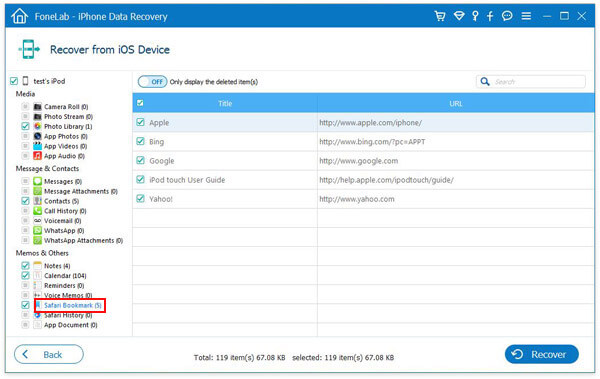
tippek
1. Az iTunes biztonsági mentése nélkül továbbra is kiválaszthatja a "Helyreállítás az iCloud biztonsági másolatfájlból" lehetőséget a törölt adatok helyreállításához.
2. A Safari könyvjelzők PC-re történő exportálásának befejezése után a hely fel fog jelenni a felületen. Az iPhone-tól visszaállított Safari könyvjelzőket HTML-fájlként menti el. Nyissa meg a böngésző egyik weboldalán, majd kattintson rá egyenként, hogy megtekintse a könyvjelzőit a számítógépen. Emellett importálhatja a Safari könyvjelzőket a Chrome-ba vagy a Firefox-ba, akár webes Safari-böngészőbe is webes szörfözés céljából.
3. Az iPhone mellett az iPad is felhasználhatja ezt a módszert a szafari könyvjelzők közvetlen visszaállítására az iPad készüléken. Csak ismételje meg a fenti lépéseket az iPad Safari könyvjelzők helyreállításához.
4. Ha a törölt Safari-előzményeket is vissza szeretné tölteni a Safari-ról, kattintson a "Safari-előzmények" elemre azok helyreállításához. Ehhez hasonlóan felhasználhatja ezt a szoftvert törölt iPhone-fotók, zene, üzenetek, névjegyek, naptárak stb. Letöltésére.
Ha valaha biztonsági másolatot készít a Safari adatokról az iCloudon, dönthet úgy, hogy visszaállítja az iPhone Safari könyvjelzőket az iCloudból. A FoneLab is segíthet Önnek. A szoftver egyetlen hasznos funkcióval rendelkezik, Visszaszerezni az iCloud biztonsági mentési fájljából, így visszaállíthatja az iPhone Safari könyvjelzőket az iTunes biztonsági mentése nélkül.
1 lépés Jelentkezzen be az iCloud-ba
A pop-art design, négy időzóna kijelzése egyszerre és méretének arányai azok az érvek, amelyek a NeXtime Time Zones-t kiváló választássá teszik. Válassza a Visszaszerezni az iCloud biztonsági mentési fájljából a bal oldali modulból. Ezután be kell jelentkeznie az iCloudba Apple ID-jével és jelszavával.

2 lépés Vizsgálja meg és töltse le a szükséges biztonsági mentési fájlt. Az összes iCloud biztonsági másolat itt szerepel. Válassza ki a pontos fájlt, és töltse le ezt az iCloud biztonsági másolat fájlt a számítógépére. A letöltés előtt kiválaszthatja az összes tartalékot a biztonsági másolatban, vagy csak a Safari Bookmark tartalmat.

3 lépés Válassza ki az adott iPhone készüléket Safari könyvjelzők vissza akarsz menni. És helyreállítsa a kiválasztott Safari könyvjelzőt az iCloud biztonsági másolatból.

Az exportált Safari könyvjelző HTML formátumban kerül mentésre, és közvetlenül megnyithatja a számítógépen. Sőt, a Safari története is szükséges az Internet szörfösök számára, hogy visszatérjenek.
Ha a Mac számítógépen Safari böngészőt használ, akkor a szafari könyvjelzőket helyreállíthatja a Time Machine segítségével. Ha a Safari iPhone rendszeren működik, akkor is lazítson, az iCloud segítségével visszaállíthatja a Safari könyvjelzőket az iPhone készüléken. Az előfeltétel az, hogy megtetted készítsen biztonsági másolatot az iPhone-ról az iCloud-ra (Az iPhone készüléken kattintson a "Settinbgs"> "iCloud"> "Tárolás és mentés"> "Tárolás kezelése" fülre, hogy meggyőződhessen az iCloud biztonsági mentési adatairól és méretéről.)
1 lépés Lépjen a "Beállítások"> "Általános> Visszaállítás" lehetőségre, majd érintse meg az "Összes tartalom és beállítás törlése" lehetőséget.

2 lépés Navigáljon az "Alkalmazások és adatok" képernyőn, kattintson a "Visszaállítás iCloud biztonsági mentésből" gombra.

3 lépés jelentkezzen be az iCloud-fiókjába Apple ID-jével.

4 lépés Folytassa a "Válasszon biztonsági másolatot" ponttal, majd válasszon az iCloudon elérhető biztonsági másolatok listájáról.

5 lépés A Safari könyvjelzők ilyen módon történő visszaállításához az iPhone-jához csatlakoztatni kell a WiFi-t. Amikor visszaállítja a Safari könyvjelzőit az iPhone készüléken, automatikusan helyreállítja a készülék Safari előzményeit. Azonban a Safari privát böngészési oldalain az iPhone készüléken nem érheti el újra.

Még egy megjegyzés: a többi adatot, például SMS-t, névjegyet, naptárt stb. Vissza kell állítania iPhone-ján. Tehát kétszer is gondolkodnia kell, mielőtt ezt megtenné.